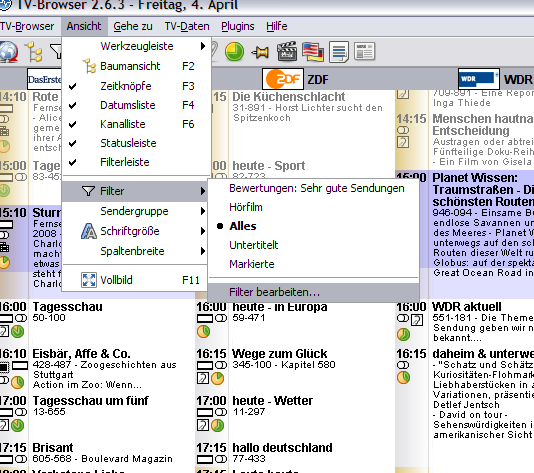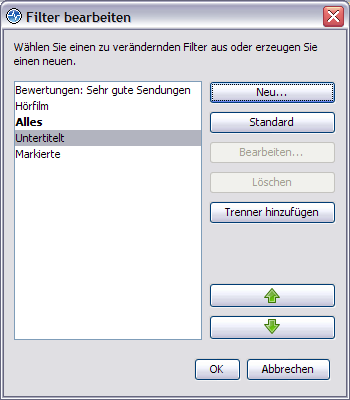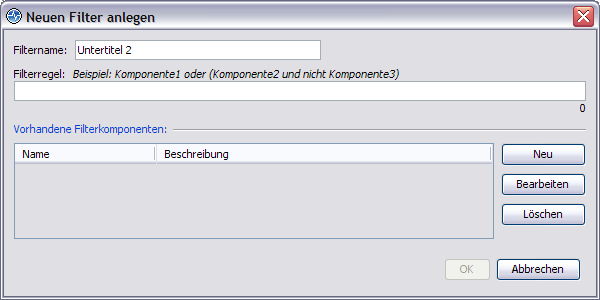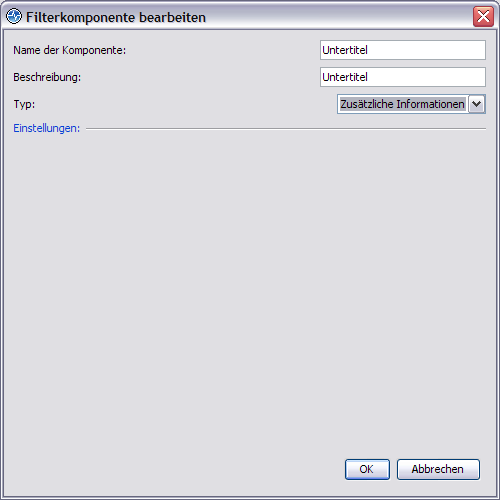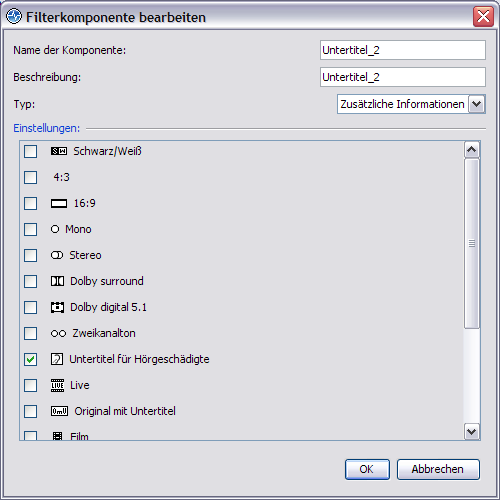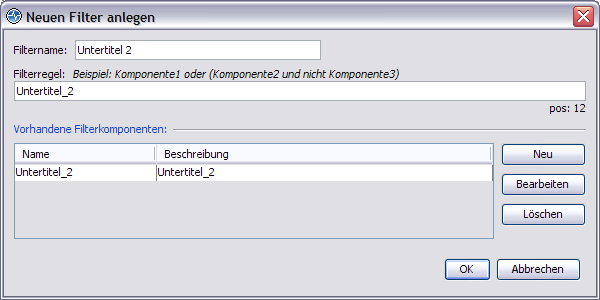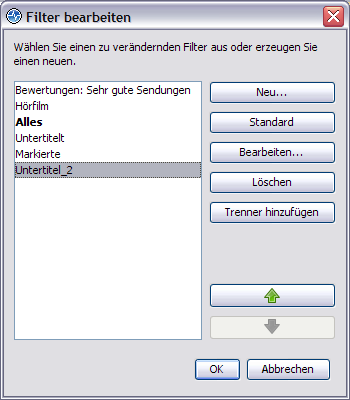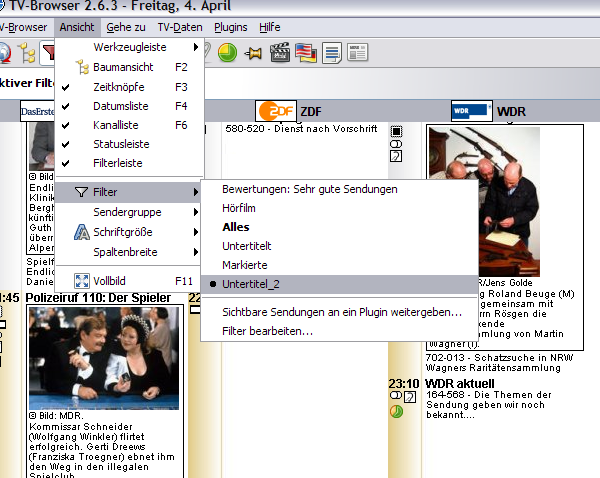Filterregeln - Beispiel: Untertitel
Sie können in einigen wenigen einfachen Schritten einen Filter anlegen, der nur noch Untertitelte Sendungen anzeigt. Wie das geht wird in diesem Dokument mit vielen Bildern erläutert.
Der erste Schritt ist in den Filter-Bearbeiten-Modus zu kommen. Hierzu müssen Sie rechts oben im Filter-Menü auf "Filter..." klicken:
Nun sollte sich folgender Dialog öffnen:
In diesem Dialog können Sie Filter anlegen, löschen oder die Reihenfolge der Filter ändern.
Wir wollen jetzt einen neuen Filter anlegen. Hierzu drücken sie auf "Neu". Nun erscheint dieser Dialog:
In diesem Dialog können Sie sog. "Filterregeln" definieren. Eine Filterregel besteht aus mehreren Filterkomponeten. Das klingt erstmal kompliziert, aber man kann sich das vereinfachen:
Was macht ein Filter? Ein Filter filtert bestimmte Sendungen.
Zum Beispiel:
"Ich möchte gerne alle Sendungen die Untertitelt sind und zwischen 20 und 23 Uhr laufen". In diesem Satz sind zwei Sachen enthalten: "Untertitelt" und "zwischen 20 und 23 Uhr laufen". Diese kleinen Stücke des Satzes heißen bei uns "Filterkomponenten". Diese muß man erstellen um dann damit arbeiten zu können.
Legen wir uns nun also eine "Filterkomponente" für "Untertitelt" an. Dazu drücken wir mal wieder auf "neu".
In diesem Dialog können wir nun eine Filterkomponente erzeugen. Als erstes geben wir dieser Filterkomponente einen Namen und eine Beschreibung. Ich habe hier einfach "Untertitel" gewählt. Jetzt müssen wir noch bestimmen was wir überhaupt Filtern wollen. Zum Beispiel der Sender, oder die Uhrzeit, oder, wie in unserem Fall gewünscht, die "Zusätzlichen Informationen". Wenn wir diese Auswählen erhalten wir folgenden Dialog:
Da wir nur an den Untertiteln interessiert sind, wählen wir diese an und drücken OK.
Jetzt wurde im Filterkomponenten-Dialog die Komponente Untertitel automatisch hinzugefügt. Wir könnten jetzt eine weitere Komponente hinzufügen für eine best. Uhrzeit. Diese Komponenten kann man einfach mit "and" für und / "or" für oder miteinander verbinden. "Not" dient als ein "nicht".
Ein Beispiel:
Hätten wir jetzt noch eine zweite Komponente erzeugt für "zw. 20 und 23 Uhr" und hätten diese Filterkomponente "Abendprogramm" genannt, könnten wir jetzt folgendes in das Feld "Filterregel" schreiben:
Untertitel and Abendprogramm
Damit hätten wir alle untertitelten Sendungen zw. 20 und 23 Uhr.
Wir könnten aber auch
Untertitel and not Abendprogramm
schreiben. Dies bedeutet: Alle untertitelten Sendungen die NICHT zw. 20 und 23 Uhr laufen.
Eine weitere möglichkeit wäre
Untertitel or Abendprogramm
Dies bedeutet: Alle untertitelten Sendungen ODER Sendungen die zw. 20 und 23 Uhr laufen.
Genug der Beispiele. Wir sollten jetzt "OK" drücken und diesen Filter damit speichern.
Nun haben wir den Filter erzeugt. Sie können Ihn nun benutzen: